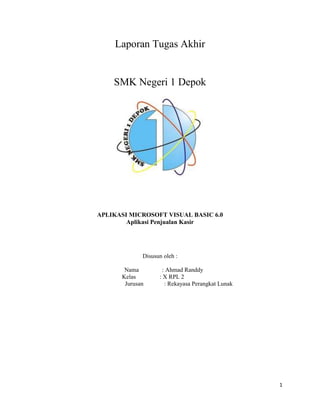
VB6 Kasir
- 1. 1 Laporan Tugas Akhir SMK Negeri 1 Depok APLIKASI MICROSOFT VISUAL BASIC 6.0 Aplikasi Penjualan Kasir Disusun oleh : Nama : Ahmad Randdy Kelas : X RPL 2 Jurusan : Rekayasa Perangkat Lunak
- 2. 2 KATA PENGANTAR Puji dan syukur saya panjatkan ke hadirat Allah SWT, yang telah memberikan kekuatan dan kebijaksanaan, sehingga saya dapat menyelesaikan laporan tugas akhir ini dengan judul ’’ Aplikasi penjualan kasir ” tepat pada waktunya. Tugas ini ditujukan untuk memenuhi tugas Produktif Rekayasa Perangkat Lunak. Dan juga kami mengucapkan terimakasih kepada. 1. Guru guru yang telah banyak memberikan bimbingan dan arahan kepada saya sehingga terwujudnya makalah ini. 2. Seseorang yang selalu ada, terima kasih atas kesetiaanmu serta nasihat dan motivasi yang telah diberikan. 3. Semua pihak yang tidak dapat saya sebutkan satu per satu yang turut membantu kelancaran dalam penyusunan tutorial ini. Saya menyadari bahwa tugas akhir ini masih banyak kekurangan dan kelemahannya, baik dalam isi maupun sistematikanya. Hal ini disebabkan oleh keterbatasan pengetahuan dan wawasan yang saya miliki. Oleh sebab itu, saya sangat mengharapkan kritik dan saran untuk menyempurnakan tugas akhir ini. Akhirnya, kami mengharapkan semoga tugas akhir ini dapat memberikan manfaat, khususnya bagi saya pribadi dan umumnya bagi pembaca. Depok, 13 Juni 2013 Penyusun
- 3. 3 Daftar Isi Kata pengantar…………………………………………………………………….…2 BAB I Cara menginstal VB …………………………………………………………………4 BAB II Pemrograman visual basic, control menu, menu ………………..…………………… 10 Toolsbar, Form Windows ……………………………………………………………. 11 Toolsbox, Project Explorer …………………………………………………………... 12 Jendela Properties, Form Layout Window …………………………………………... 13 Jendela Code ………………………………………………………………………… 14 BAB III Membuat aplikasi kasir ……………………………………………………………… 15
- 4. 4 BAB I Cara menginstal Visual Basic 6.0 Pertama-tama cari program VB 6 yang akan di install, setelah itu klik satu kali. lalu klik VB 6.
- 5. 5 Akan tampil seperti gambar diatas, lalu pilih SETUP.EXE Setelah itu akan memproses seperti gambar diatas, tunggu lah beberapa saat.
- 6. 6 Setelah proses extrac tadi akan menampilkan gambar seperti diatas, lalu pilih next klik satu kali. Lalu pilih seperti pada gambar diatas yang sudah di tandai.
- 7. 7 Setelah itu anda akan diperintahkan untuk memasukan ID number. Saya akan memasukan ID number yang sudah ada. Lalu pilih next.
- 8. 8 Saya akan tetap menyimpannya pada data C, lalu klik Next. Akan tampil seperti gambar diatas lalu klik Run program
- 9. 9 Setelah itu akan tampil seperti gambar diatas lalu klik continue. Setelah itu akan diberitahu Product ID yang saya install tadi, lalu klik OK dan tunggu beberapa saat dan selesai menginstal.
- 10. 10 BAB II Pemrograman Visual Basic Pemrogaman Visual Basic merupakan salah satu pemrogaman yang berkerja dalam lingkup Microsoft Windows yang banyak di gunakan saat ini. Karena Visual Basic merupakan bahasa pemrogaman, maka di dalamnya berisi perintah perintah atau instuksi yang di mengerti oleh computer untuk melakukan tugas tugas tertentu tugas tugas tersebut dapat di jalankan apabila ada respon dari pemakai. Respon tersebut dapat berupa kejadian / event tertentu misalnya memilih tombol, memilih menu dan sebagainya. Beberapa kemampuan atau manfaat dari Visual Basic antara lain: 1. Untuk membuat program aplikasi berbasis Windows 2. Untuk membuat objek-objek pembantu program misalnya aplikasi desktop, aplikasi internet dan sebagainya. 3. Menguji program dan menghasilkan program akhir berakhir EXE yang bersifat executable, atau lansung dapat dijalankan Control Menu Control Menu adalah menu yang digunakan terutama untuk memanupulasi jendela Visual Basic. Dari menu kita bisa mengubah ukuran, memindahkan atau menutup jendela Visual Basic atau jendela windows lainnya. Untuk mengaktifkan Control Menu ini, klik tombol mouse pada pojok kiri atas jendela. Berikut akan muncul menu Control Menu dimana kita bisa memilih salah satu dari perintah ini : A. Restore : mengubah ukuran jendela ke ukuran sebelumnya. B. Mve : untuk memindahkan jendela C. Size : untuk mengubah ukuran jendela D. Minimize : untuk meminimalkan ukuran jendela E. Maximize : untuk memaksimalkan ukuran jendela F. Close : untuk menutup jendela Menu Menu Visual Basic berisi semua perintah Visual Basic yang dapat kita pilih untuk melakukan tugas tertentu. Isi dari menu ini sebagian hamper sama dengan program-program windows pada umumnya. Untuk memilih menu, caranya juga sama dengan program Wundows lainnya : a. Dengan Mouse : 1. Klik mouse pada menu dan submenu b. Dengan keyboard : 1. Tekan ALT dan karakter bergaris bawah untuk memilih menu. Misalnya ALT+F untuk membuka menu File. 2. Beberapa perintah juga memliki shortcut (tombol cepat), seperti misalnya Ctrl+N untuk membuat proyek baru dan sebagainya.
- 11. 11 Toolsbar Toolsbar adalah tombol-tombol yang mewakili suatu perintah tertentu dari Visual Basic. Setiap tombol tersebut dapat langsung di klik untuk melakukan perintah tertentu. Biasanya tombol tombol ini merupakan perintah-perintah yang sering digunakan dan terdapat pada menu Visual Basic sebagai contoh daripada memilih perintah Edit > Copy dari menu, kita bisa langsung mengklik tombol Toolbar Copy. Toolsbar Standar Visual Basic Form Windows Form Windows atau jendela Form adalah daerah kerja utama, dimana kita akan membuat program- program aplikasi Visual Basic. Pada form ini, kita akan meletakan berbagi macam objek interaktif seperti misalnya teks, gambar, tobol-tombol perintah, scrollbar dan sebagianya. Jendela Form ini pada awalnya kelihatan kecil, tetapi ukurannya bisa diubah-ubah sesuai dengan kebutuhan aplikasi kita. Apabila program aplikasi kita jalankan, semua yang terdapat di dalam Form akan ditampilkan pada layar Window. Jendela Form ini natinya akan menjadi latar belakang dari aplikasi kita. Kita mulai bekerja jendela Form yang kosong, kemudian ditambah-tambahi dengan berbagai objek yang akhirnya akan membentuk aplikasi Visual Basic yang lengkap. Jendela Form
- 12. 12 Toolbox Toolbox adalah sebuah “kontak peranti” yang mengandung semua objek atau control yang dibutuhkan untuk membentuk suatu program aplikasi. Kontrol adalah suatu objek yang akan menjadi interface (penghubung) antara program aplikasi san usernya, dan kesemuanya harus diletakkan didalam jendela Form di atas. Toolbox Apabila kita pertama kali menjalankan Visual Basic, maka Toolbox akan ditampilkan disebelah kiri layar dan berisi objek-objek standar yang akan selalu mucul setiap kali kita menjalankan Visual Basic. Objek (control) ini terdapat semua versi dari Visual Basic 6.0. kita jug bisa menambahi objek pada Toolbox ini dengan memilih menu Project > Components. Jika kita menggunakan Visual Basic versi Profesional Edition atauenterprise Edition, ada beberapa objek lain yang bisa ditambah yang tidak terdapat oada Standart Edition. Project Explorer Jendela Project Explorer adalah jendela yang mengandung semua file didalam aplikasi Visual Basic kita. Setiap aplikasi dalam Visual Basic disebut dengan istilah project (proyek) dan setiap Project Explorer ditampilkan semua file yang terdapat pada aplikasi (proyek) kita, misalnya form, modul, class dan sebagainya.
- 13. 13 project Jendela Properties Jendela Properties adalah jendela yang mengandung semua informasi mengenai objek yang terdapat pada aplikasi Visual Basic kita. Properties adalah sifat dari sebuah objek, misalnya seperti namanya,warna, ukuran, posisi dan sebagainya. Setiap objek sebagian besar memiliki jenis property yang sama, tetapi ada pula yang berbeda-beda. Kita akan mengatur bentuk dan karakteristik dari setiap objek melalui jendela Properties. Di bagian paling atas dari jendela Properties ini terdapat kontak yang menunjukkan nama objek yang sedang aktif sedang propertinya ditampilkan di bagian bawah dari jendela Properties tersebut. Jendela Properties Form Layout Window Form Layout Window adalah jendela yang menggambarkan posisi dari form yang ditampilkan pada layer monitor. Posisi form Layout Windows inilah yang merupakan petunjuk dimana aplikasi kita akan ditmpilkan pada layer monitor saat dijalankan nanti.
- 14. 14 Form Layout Window Jendela Code Jendela Code adalah salah satu jendela yang penting di dalam Visual Basic. Jendela ini berisi kode-kode program yang merupakan intruksi-intruksi untuk aplikasi Visual Basic kita. Setiap objek pada Visual Basic dapat kita tambahi dengan kode-kode program untuk melakukan tugas-tugas tertentu misalnya menutup aplikasi, membatalkan perintah dan sebagainya. Jendela Code
- 15. 15 BAB III Membuat Aplikasi kasir dengan VB 6.0 Saya akan membuka program Visual Basic dengan cara klik pada menu -> all programs -> Microsoft Visual Basic 6.0, lalu buka aplikasi Visual Basic.
- 16. 16 Akan menampilkan gambar seperti diatas, lalu pilih Standard EXE, lalu pilih Open. Di atas adalah tampilan awal dari Visual Basic.
- 17. 17 Untuk membuat aplikasi kasir buat lah seperti gambar diatas dengan menggunakan komponen Label, ListBox, TextBox dan CommandButton. Lalu ubahlah seperti gambar dibawah ini. Untuk mengubahnya seperti gambar diatas dengan cara Pengaturan property setiap object-nya adalah sebagai berikut :
- 18. 18 Object Properties Value Form1 Caption StartUpPosition Agen Penjualan 2 – CenterScreen Label1 Caption BackColor Pilih Barang: Highlight Label2 Caption BackColor Jumlah: Highlight List1 - - Text1 Text <kosong> Command1 Caption OK Command2 Caption Exit Label3 Caption BackColor Name <kosong> Highlight Text lblBarang Label4 Caption BackColor Name <kosong> Highlight Text lblHarga Label5 Caption BackColor Name <kosong> Highlight Text lblJumlah Label6 Caption BackColor Name <kosong> Highlight Text lblDiskon Label7 Caption BackColor Name <kosong> Highlight Text lblTotal Setelah diubah akan menampilkan seperti gambar dibawah ini
- 19. 19 Buka Jendela Code dan pada bagian Code Editor ketikkan kode programnya sebagai berikut : Private Sub Command1_Click() Dim harga As Currency, total As Currency Dim jumlah As Integer Dim diskon As Single Dim satuan As String If List1.Text = "" Then MsgBox "Anda belum memilih barang !!" List1.ListIndex = 0 Exit Sub End If If Text1.Text = "" Then MsgBox "Anda belum mengisi jumlah barang !!" Text1.SetFocus Exit Sub End If Select Case List1.Text Case "Pensil" harga = 12000 satuan = "Pak" Case "Buku" harga = 20000 satuan = "Lusin" Case "Kertas" harga = 25000 satuan = "Rim" Case "Pulpen" harga = 11000 satuan = "Pak" Case "Penghapus" harga = 10000 satuan = "Pak" Case "Serutan Pensil" harga = 9000 satuan = "Pak" End Select lblBarang.Caption = "Barang : " & List1.Text lblHarga.Caption = "Harga : " & Format(harga, "Currency") & "/" & satuan lblJumlah.Caption = "Jumlah : " & Text1.Text & " " & satuan
- 20. 20 jumlah = Text1.Text Select Case jumlah Case Is < 10 diskon = 0 Case 10 To 20 diskon = 0.15 Case Else diskon = 0.2 End Select total = jumlah * (harga * (1 - diskon)) lblDiskon.Caption = "Diskon : " & Format(diskon, "0 %") lblTotal.Caption = "Total Bayar : " & Format(total, "Currency") End Sub Private Sub Command2_Click() answer = MsgBox("Do you want to quit?", vbExclamation + vbYesNo, "Ditanyakan") If answer = vbYes Then End Else MsgBox "action canceled", vbInformation, "confirm" End If End Sub Private Sub Form_Load() List1.AddItem "Pensil" List1.AddItem "Buku" List1.AddItem "Kertas" List1.AddItem "Pulpen" List1.AddItem "Penghapus" List1.AddItem "Serutan Pensil" End Sub
- 21. 21 Atau seperti pada gambar dibawah ini
- 22. 22 Setelah itu saya akan mencoba jalankan apliksi tersebut dengan mengklik star yang ada pada Toolsbar Standar Visual Basic Programnya akan tampil seperti gambar diatas
- 23. 23 Saya akan mencoba jalankan aplikasi agen penjualannya, saya memilih barang: buku dengan jumlah: 20 lalu klik OK akan menampilkan hasil dan pernyataan yang benar seperti gambar diatas. Selesailah program aplikasi kasir yang saya buat Terima kasih..